Azure AD Connectの操作や設定は一般的には下記のGUIツールを使うことが多いと思います。
- Azure AD Connect
- Synchronization Service
- Synchronization Rules Editor
Azure AD Connectには同期(完全同期及びフルインポート)のオーバーライド機能がありますが、この設定をPowerShellで実施することが出来ます。
オーバーライドとは、コネクタスキーマの変更によるフルインポートや、同期規則の変更による完全同期が必要とされる時に自動的に設定されるものです。
完全同期及びフルインポートが完了すると、オーバーライドは自動的に削除されます。
コネクタスキーマや同期規則を変更した時、すぐに完全同期を実施したくない時にオーバーライドを削除することで完全同期を保留することが出来ます。
今回はAzure AD Connectで完全同期の保留を設定するPowerShellのコマンドを紹介します。
1.現在の設定確認
下記のコマンドで現在の設定を確認します。
Get-ADSyncSchedulerConnectorOverride
オーバーライドが設定されている場合は下記の通り表示されます。
なお、オーバーライドは各コネクタごとに設定されています。
ConnectorIdentifier FullImportRequired FullSyncRequired
——————- —————— —————-
<AD Connector ID> True True
<AAD Connector ID> True True
2.完全同期の保留
完全同期を保留するには下記のコマンドを実行します。
引数にADもしくはAADのコネクタを指定します。
Set-ADSyncSchedulerConnectorOverride -ConnectorIdentifier <Connector ID> -FullImportRequired $false -FullSyncRequired $false
正常に設定が反映されると下記が表示されます。
ConnectorIdentifier FullImportRequired FullSyncRequired
——————- —————— —————-
<Connector ID> False False
3.完全同期の再開
完全同期を再開するには下記のコマンドを実行します。
引数にADもしくはAADのコネクタを指定します。
Set-ADSyncSchedulerConnectorOverride -ConnectorIdentifier <Connector ID> -FullImportRequired $true -FullSyncRequired $true
正常に設定が反映されると下記が表示されます。
ConnectorIdentifier FullImportRequired FullSyncRequired
——————- —————— —————-
<Connector ID> True True
完全同期の保留のPowerShellコマンドの紹介は以上です。
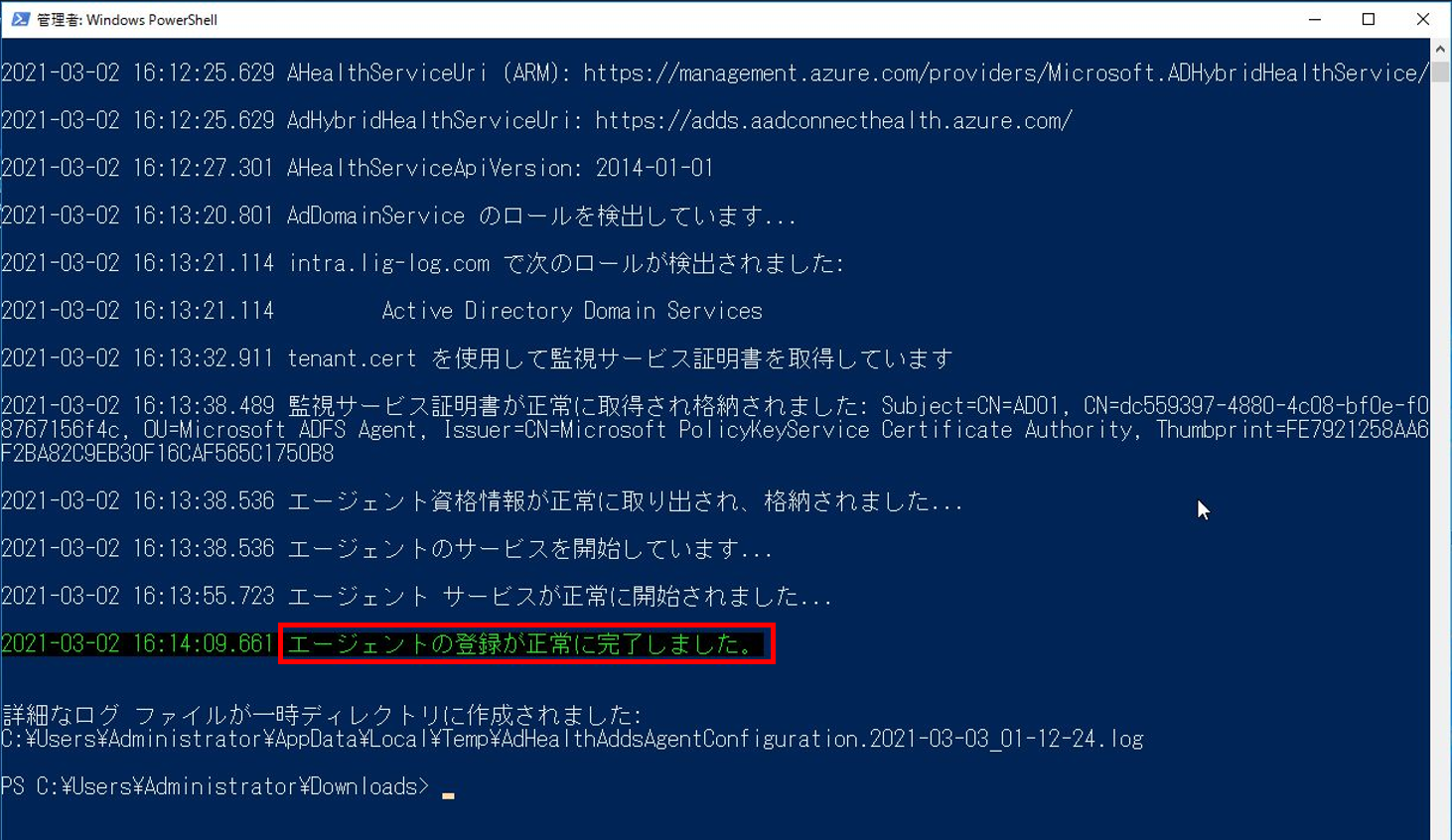
コメント